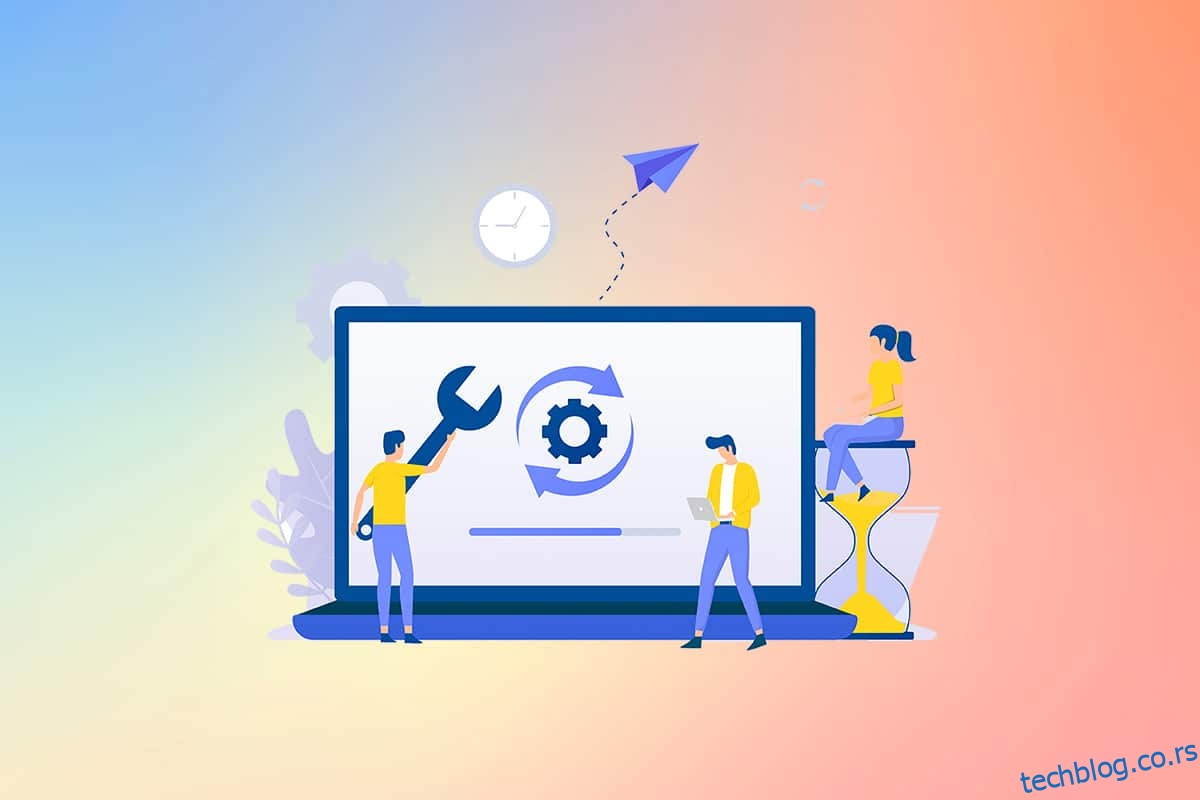Виндовс системске датотеке могу да се оштете због многих разлога као што су непотпуно ажурирање оперативног система Виндовс, неправилно гашење, напади вируса или малвера, итд. Такође, пад система или лош сектор на вашем чврстом диску може довести до оштећених датотека, што се може показати као смртоносно на дуге стазе. Дакле, у овом чланку ћемо разговарати о томе како поправити системске датотеке Виндовс 10 и покренути алате за поправку ДИСМ & СФЦ скенирања. Пажљиво прочитајте и пратите следеће кораке да бисте поправили било коју оштећену датотеку на вашем систему.
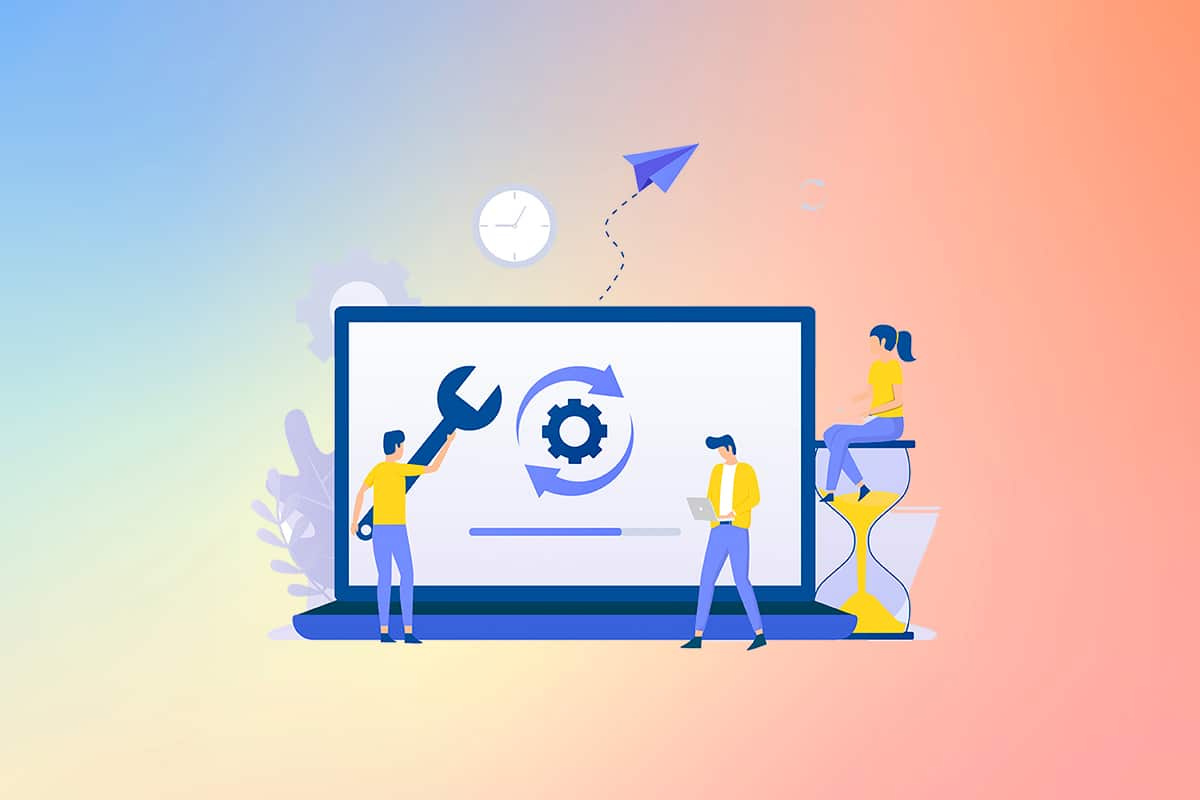
Преглед садржаја
Како поправити системске датотеке на рачунару са оперативним системом Виндовс 10
Ако имате оштећене системске или конфигурационе датотеке на рачунару, суочићете се са свим врстама кодова грешака и проблема. Ове датотеке доводе до квара Оперативни систем, и нећете моћи да обављате задатке на свом систему. Прочитајте у наставку да бисте научили да покренете СФЦ (Систем Филе Цхецкер) и ДИСМ (Деплоимент Имаге Сервицинг анд Манагемент) услужне програме на вашем систему за поправку системских датотека на Виндовс 10.
Напомена: Препоручљиво је да покренете ДИСМ алат пре извршавања СФЦ команди. Интерне датотеке са сервера ће бити преузете покретањем ДИСМ команди, а СФЦ команде ће заменити оштећене датотеке новим.
Метод И: Покрените ДИСМ алат
Ево како да поправите системске датотеке на Виндовс 10.
Напомена: Морате имати исправну интернет везу да бисте правилно извршавали ДИСМ команде.
1. Притисните тастер Виндовс, откуцајте Цомманд Промпт и кликните на Покрени као администратор као што је приказано испод.

2. Кликните на Да у Промпт-у за контролу корисничког налога да бисте наставили.
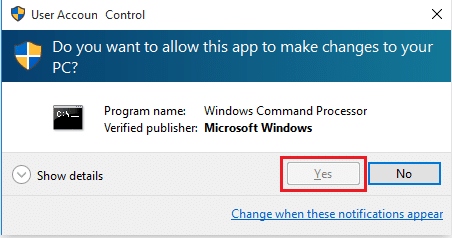
3. Откуцајте дате команде и притисните тастер Ентер после сваке команде.
dism.exe /Online /cleanup-image /scanhealth
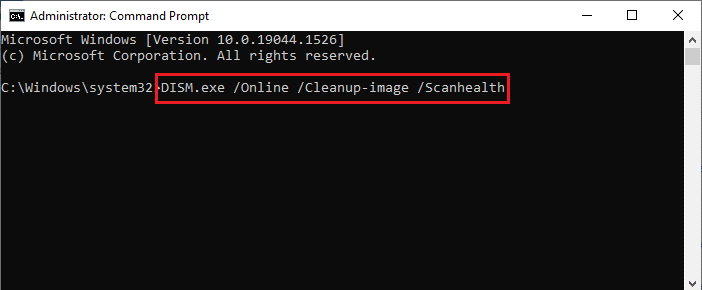
dism.exe /Online /cleanup-image /startcomponentcleanup dism.exe /Online /cleanup-image /restorehealth
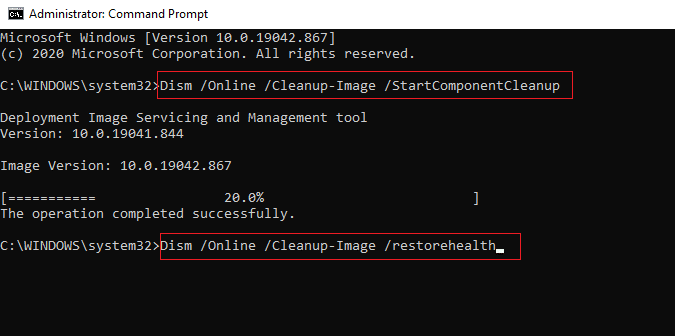
4. Сачекајте да се процес успешно покрене и затворите прозор. Затим покрените СФЦ сцаннов алат за поправку као што је доле наведено.
Метод ИИ: Покрените СФЦ сцаннов команду
Пратите ове кораке да бисте поправили системске датотеке у оперативном систему Виндовс 10.
1. Покрените командну линију са административним привилегијама као и раније.
2. Откуцајте сфц /сцаннов и притисните тастер Ентер да бисте покренули скенирање Систем Филе Цхецкер као што је приказано испод.
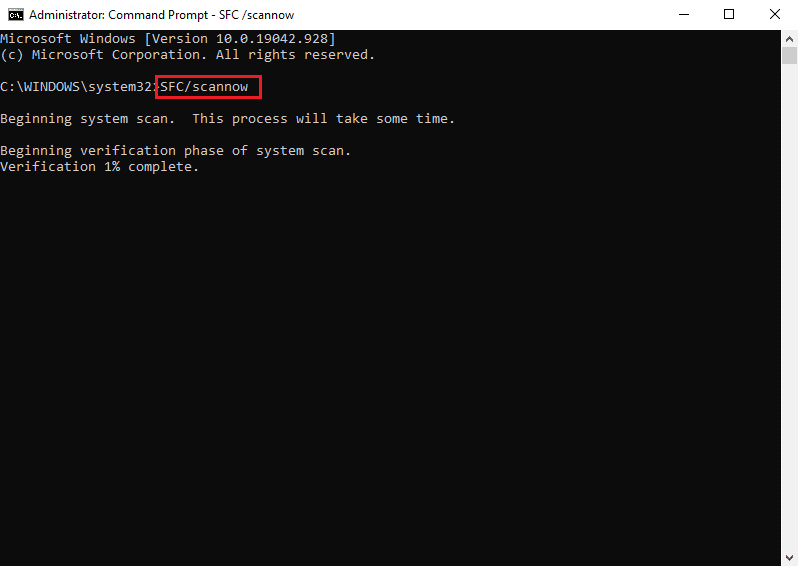
Напомена: Скенирање система ће бити покренуто и биће потребно неколико минута да се заврши. У међувремену, можете наставити да обављате друге активности, али водите рачуна да случајно не затворите прозор.
3. Након завршетка скенирања, приказаће се једна од ових порука:
4. Када се скенирање заврши и добијете поруке 1 или 3, поново покрените рачунар.
***
Ово је био метод који објашњава како да поправите системске датотеке у оперативном систему Виндовс 10 помоћу алата за поправку СФЦ скенирања и ДИСМ. Овај метод се такође може користити за поправљање оштећених датотека у оперативном систему Виндовс 7. Слободно нам се обратите са својим упитима и предлозима преко одељка за коментаре у наставку.